아두이노 나노 DHT11 LCD
이 튜토리얼은 아두이노 나노를 사용하여 DHT11 센서에서 온도와 습도를 읽고 이를 LCD I2C에 표시하는 방법을 안내합니다.
준비물
| 1 | × | 아두이노 나노 | 쿠팡 | 아마존 | |
| 1 | × | USB A to Mini-B USB 케이블 | 쿠팡 | 아마존 | |
| 1 | × | LCD I2C | 쿠팡 | 아마존 | |
| 1 | × | DHT11 온도 및 습도 센서 모듈 | 아마존 | |
| 1 | × | 점퍼케이블 | 쿠팡 | 아마존 | |
| 1 | × | (추천) 아두이노 나노용 스크루 터미널 확장 보드 | 쿠팡 | 아마존 | |
| 1 | × | (추천) 아두이노 나노용 브레이크아웃 확장 보드 | 쿠팡 | 아마존 | |
| 1 | × | (추천) 아두이노 나노용 전원 분배기 | 쿠팡 | 아마존 |
DHT11과 LCD에 대하여
만약 당신이 DHT11 온도 습도 센서와 LCD(핀 배치, 작동 월리, 프로그래밍 방법 등)에 익숙하지 않다면, 다음 튜토리얼들이 도움이 될 수 있습니다:
선연결
아두이노 나노 - DHT11 및 LCD 배선도
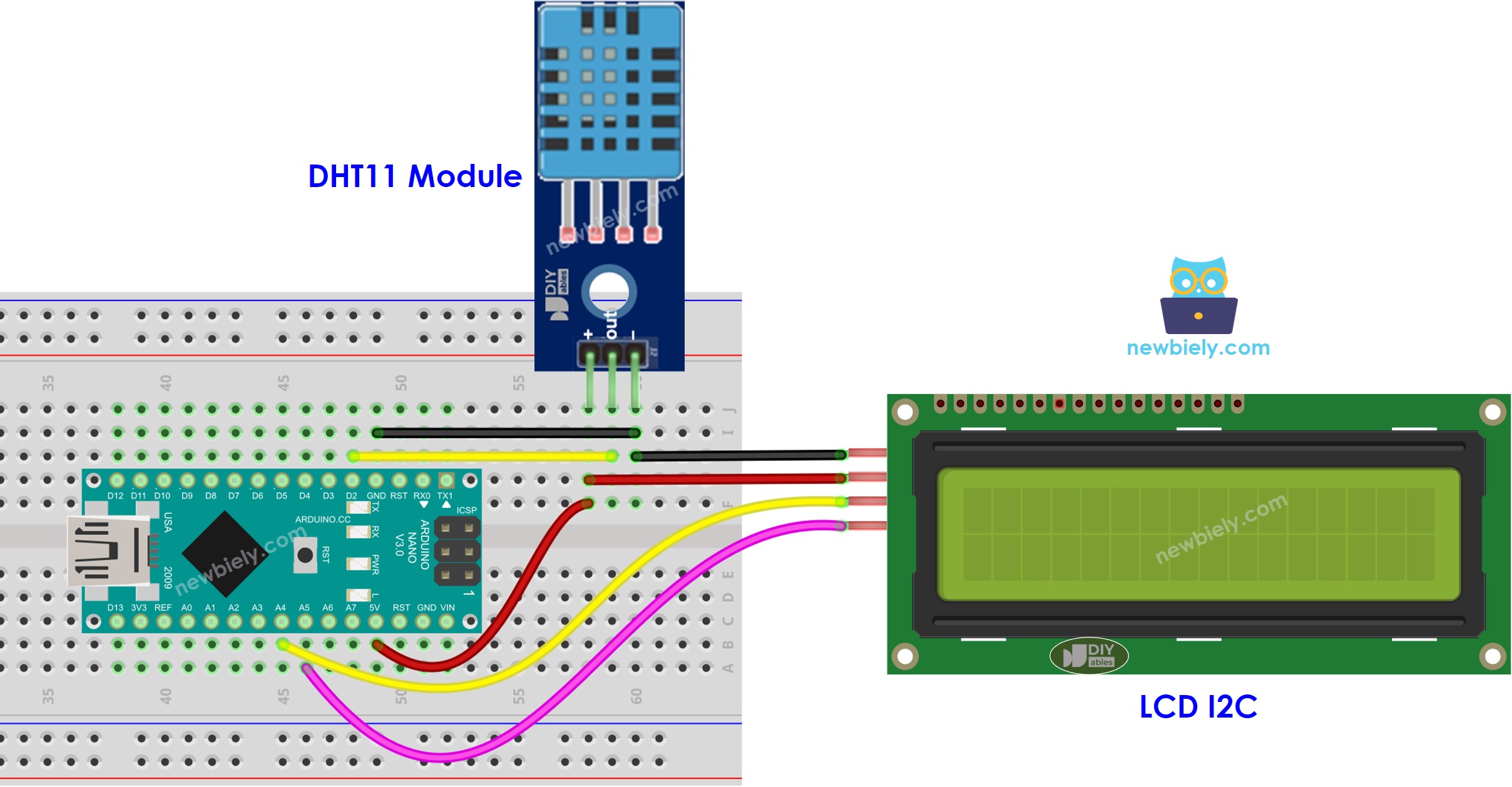
이 이미지는 Fritzing을 사용하여 만들어졌습니다. 이미지를 확대하려면 클릭하세요.
아두이노 나노의 5V 핀에서의 전력은 DHT11과 LCD 모두에 충분하지 않을 수 있습니다. LCD에 아무것도 표시되지 않는 경우, 아래 배선도에 나와 있는 대로 LCD와 DHT11에 추가 전력을 공급해 주세요.
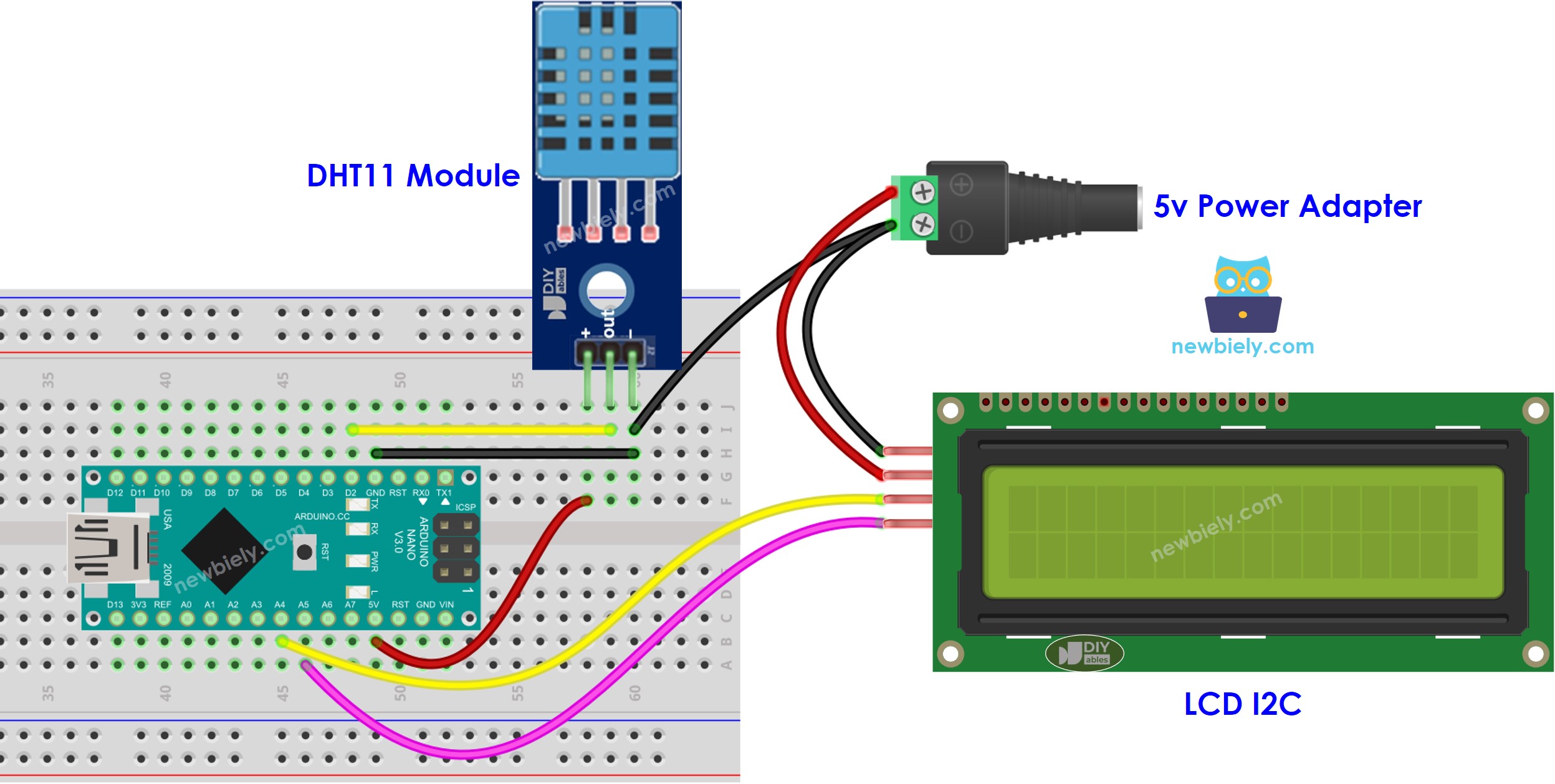
이 이미지는 Fritzing을 사용하여 만들어졌습니다. 이미지를 확대하려면 클릭하세요.
Arduino Nano와 기타 부품에 전원을 공급하는 가장 효과적인 방법은 다음 링크를 참조하세요: 아두이노 나노 전원 공급 방법.
아두이노 나노 코드 - DHT11 센서 - LCD I2C
※ 주의:
LCD의 주소는 제조업체에 따라 다를 수 있습니다. 우리는 DIYables 제조업체에서 지정한 0x27을 코드에 사용하였습니다.
사용 방법
- 아두이노 나노와 PC 사이에 USB 케이블을 연결하세요.
- 아두이노 IDE를 열고, 올바른 보드와 포트를 선택하세요.
- 아두이노 IDE의 왼쪽 바에서 Libraries 아이콘을 클릭하세요.
- "DHT"를 검색하고 Adafruit의 DHT 센서 라이브러리를 찾으세요.
- 라이브러리를 설치하려면 Install 버튼을 누르세요.
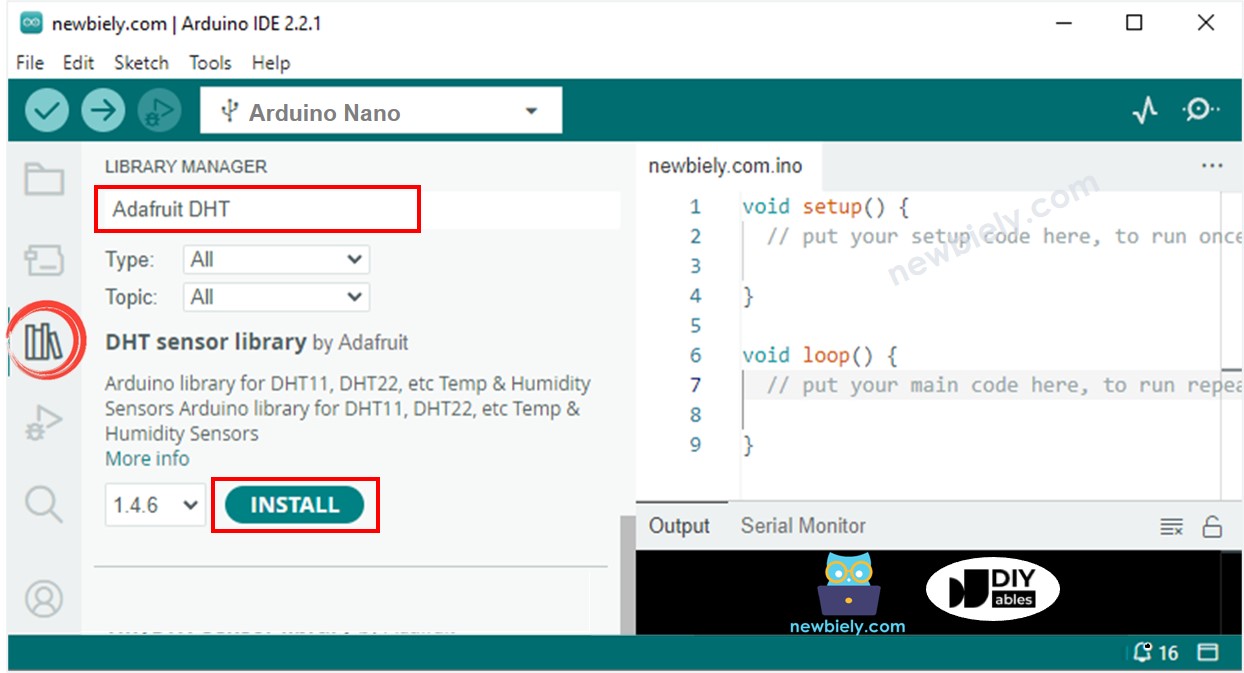
다른 라이브러리 의존성을 설치하라는 메시지가 표시됩니다.
필요한 모든 라이브러리 의존성을 설치하려면 Install All 버튼을 클릭하십시오.
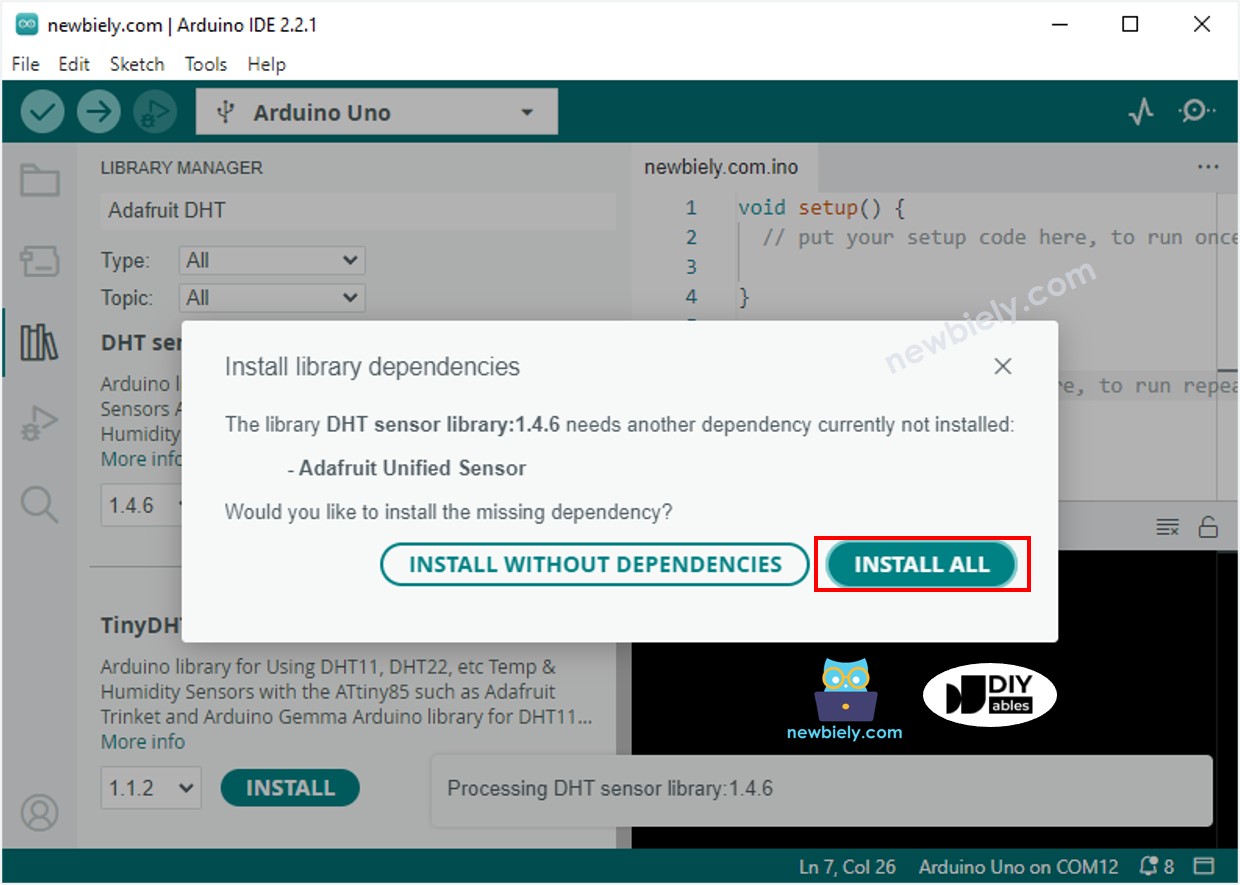
- "LiquidCrystal I2C"를 검색하고 Frank de Brabander가 만든 LiquidCrystal_I2C 라이브러리를 찾으세요.
- 그 다음, Install 버튼을 클릭하여 라이브러리를 설치하세요.
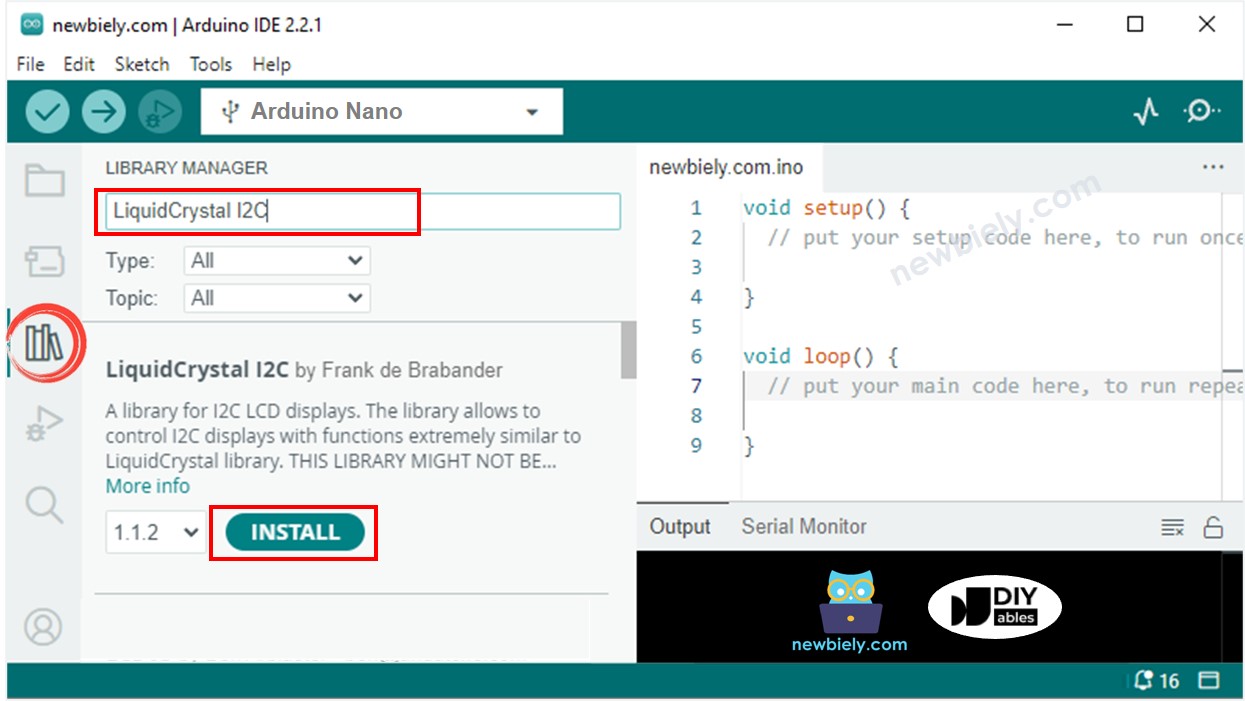
- 위의 코드를 복사하여 Arduino IDE로 열어주세요.
- Arduino IDE에서 Upload 버튼을 클릭하여 코드를 Arduino Nano로 전송하세요.
- 센서 주변 환경의 온도를 변경하세요.
- LCD에서 결과를 확인하세요.
이 튜토리얼을 통해 배우며 손주를 돕기 위해 노력하던 한 할아버지는 이 코드를 아두이노 나노로 테스트하고 다음과 같은 결과를 보내주셨습니다:

만약 LCD에 아무것도 표시되지 않는다면, 도움을 받으려면 LCD I2C 문제 해결을 확인하세요.
동영상
비디오 제작은 시간이 많이 걸리는 작업입니다. 비디오 튜토리얼이 학습에 도움이 되었다면, YouTube 채널 을 구독하여 알려 주시기 바랍니다. 비디오에 대한 높은 수요가 있다면, 비디오를 만들기 위해 노력하겠습니다.
